旅行動画を編集したいんだけど、どのソフト使っていいか分からない…。
それなら、Wondershareの『Filmora』を使ってみるといいかも。
おはこんばんにちは!ノボルです。
スマホやYoutubeなどの普及に伴い、動画編集する機会が増えました。
最近だと、
- 趣味で旅行Vlogを作成
- Youtubeでゲーム実況を投稿
- 副業で動画編集の案件を受注
のように、趣味や仕事で動画編集をやる人が増えています。
今回は、初心者でもカンタンに動画編集ができるソフト『Filmora』をご紹介します。
※ PR記事の作成にあたり、「Wondershare」様より有料ライセンスをご提供頂いております。
『Wondershare Filmora』の概要と機能
『Wondershare Filmora』とは?
Filmoraは、中国のIT企業「Wondershare」が開発・販売する動画編集ソフトです。
Wondershareは、Filmora以外にも、
- PDF編集ソフト『PDFelement』
- データ復旧ソフト『Recoverit』
- マインドマップ作成ソフト『EdrawMind』
など、多数の便利ソフトを開発しています。
Filmoraには、
- 豊富な動画エフェクト
- 画面分割/録画
- HDRをサポート
- SRTファイルをサポート
- モーショントラッキング
といった特徴があり、簡単なカット編集だけでなく、本格的な映像制作に使える機能を多数搭載しています。
また、Apple M1チップもサポートしているので、M1チップ搭載MacBook Airでも快適に動画編集することができます。
『Wondershare Filmora』の料金プラン
Filmoraの料金プランは、以下の通りです。
| 価格表 | 1年間プラン | 永続ライセンス | Filmora+Filmstock お買い得年間プラン |
|---|---|---|---|
| Filmora 11 | 6,980 円(税込) | 8,980 円(税込) | 11,780 円(税込) |
本格動画編集ソフトといえば、『Adobe Premiere Pro』を思い浮かべるかもしれませんが、年間30,000円以上かかります。
Filmoraであれば、約7,000円で年間プランを利用できるので、かなりコスパがいいと思います。
『Wondershare Filmora』の使い方
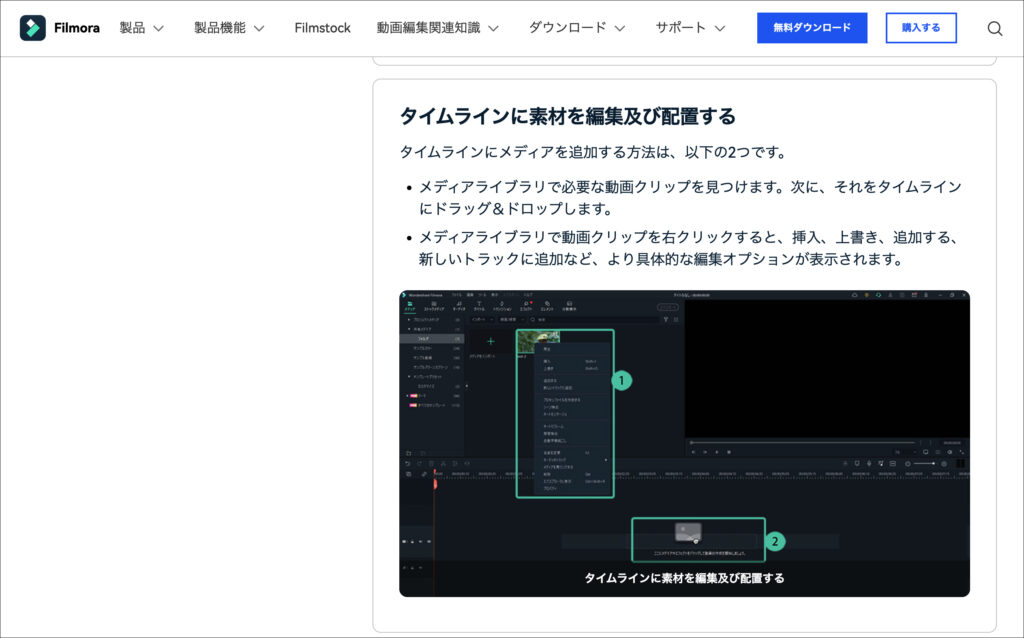
Filmoraの公式サイトには、Filmoraユーザーガイドが用意されており、チュートリアル動画やイラストを通して使い方を学ぶことができます。
具体的には、
- プロジェクト作成
- インポート
- ビデオ/オーディオ編集
- エフェクト/アニメーション追加
- AI編集
など、初歩的な操作方法からアニメーションの高度な活用方法まで幅広く解説してくれています。
また、システム要件や新機能についても言及されているので、Filmoraを初めて利用される方は、ぜひご参考ください。
『Wondershare Filmora』の使用感
とにかく直感的で使いやすい
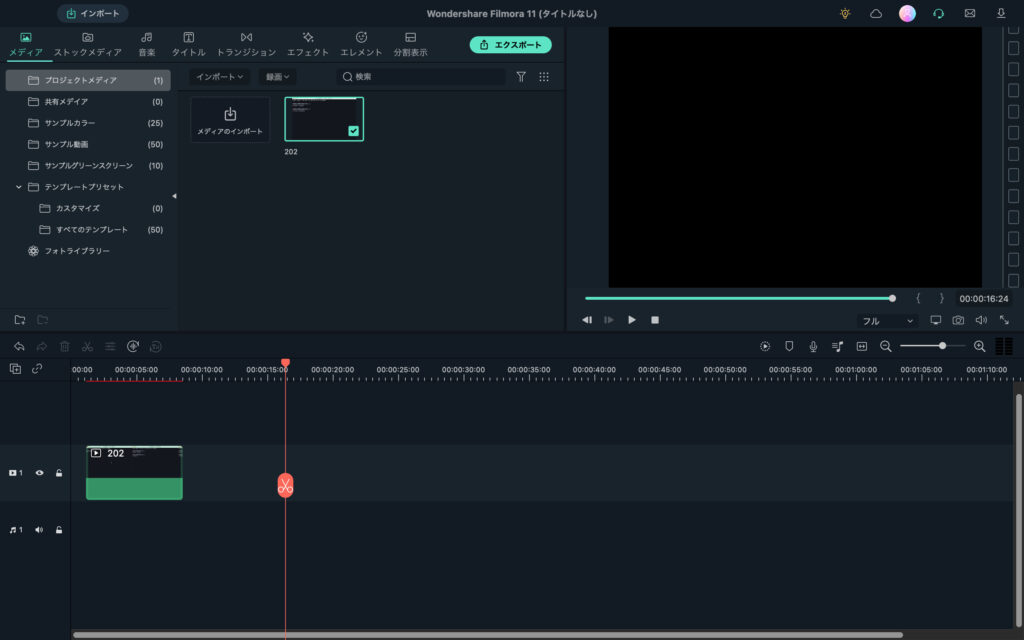
Filmoraの大きな特徴は、「シンプルなUI」です。
本格的な動画編集ソフトには、
- 画面構成が複雑
- ツールが多すぎる
- 動作が重くて落ちる
といった問題点がありがちなのですが、Filmoraは動画が非常に軽く、画面も見やすかったです。
高度な機能が搭載されていると嬉しいですが、見た目が分かりにくかったり、PCへの負荷が高いと使いにくいですよね。
その点、Filmoraは、Mac標準搭載の動画編集ソフト「iMovie」のように、なんとなくでも使い始めることができるので、初心者にもオススメできます。
プリセットが便利
こだわりの強い人や動画編集に慣れている人ならまだしも、動画編集を始めたばかりの人にとって、一から動画を作ることは難しいです。
Filmoraには、24種類のプリセットテンプレートが用意されており、タイムライン上にドラッグ&ドロップするだけで簡単に動画編集できます。
動画や画像を差し替えるだけでオシャレな動画が仕上がるので、サクッと動画を作りたいときにかなり助かります。
しかも、テンプレートを保存して使い回したり、他の人と共有することもできるので、動画作成が大幅に捗ります。
頻繁なバージョンアップで機能改善
Filmoraは、頻繁にバージョンアップを行なっており、既存機能を改善したり、新機能を実装しています。
たとえば、最近(2022年8月13日)リリースされた「バージョン 11.5.5」では、
- 選択範囲のエクスポート
- タイトル編集
- 無音検出
- オートモンタージュ
- クイックスプリットモード
- Cineform形式サポート
- 美顔フィルター
- オーディオノイズ除去
- Borisエフェクトの更新
など、多数の機能が実装されています。
機能が改善されればますます使いやすくなりますし、新機能が出れば動画制作の幅も広がるので嬉しいですね。
バージョンアップが行われたら、変更点をチェックするようにしましょう。
『Wondershare Filmora』の導入方法(Mac)
無料版のダウンロード方法(Mac)
『Wondershare Filmora』公式サイトにアクセスし、[無料ダウンロード]をクリックします。
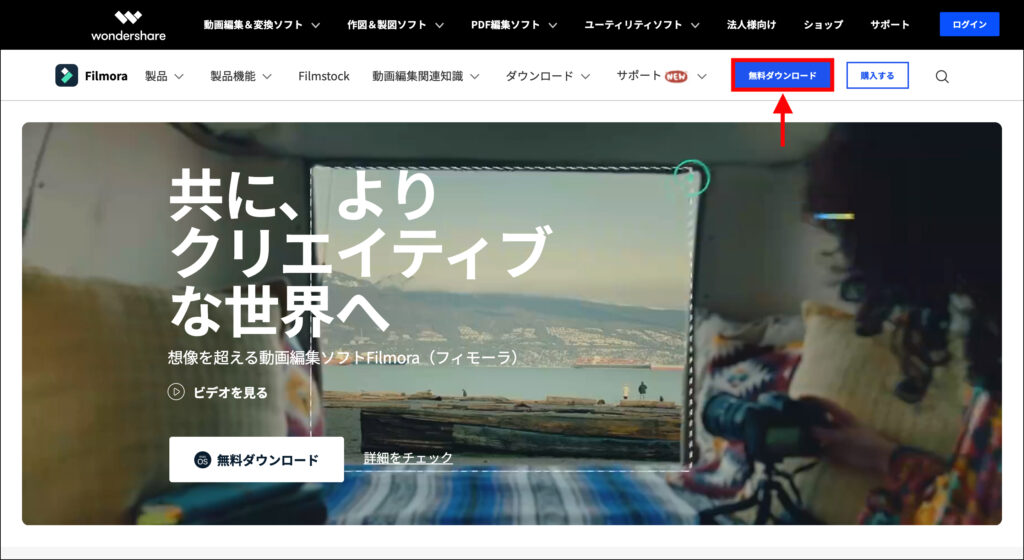
ダウンロードファイルを開きます。
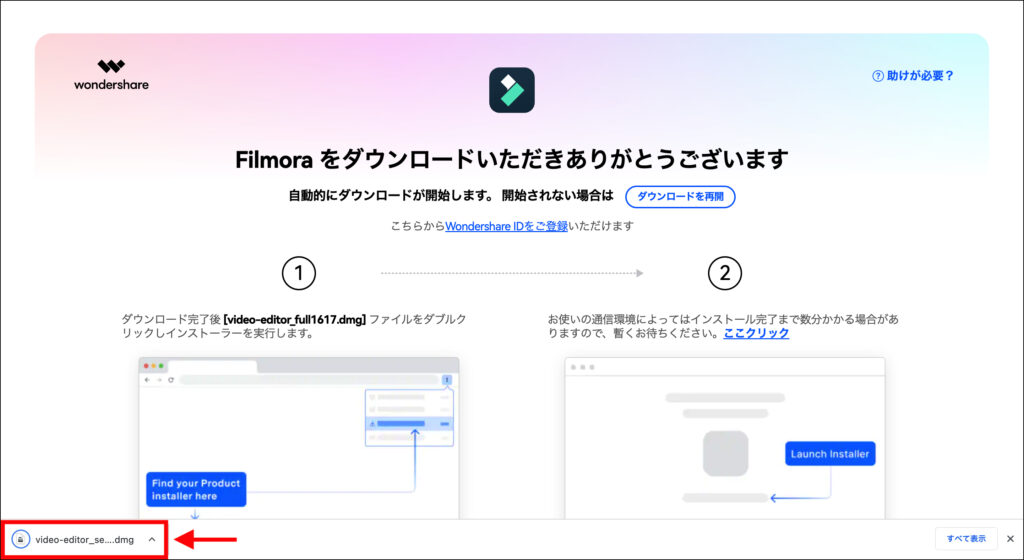
インストーラーファイルをダブルクリックします。
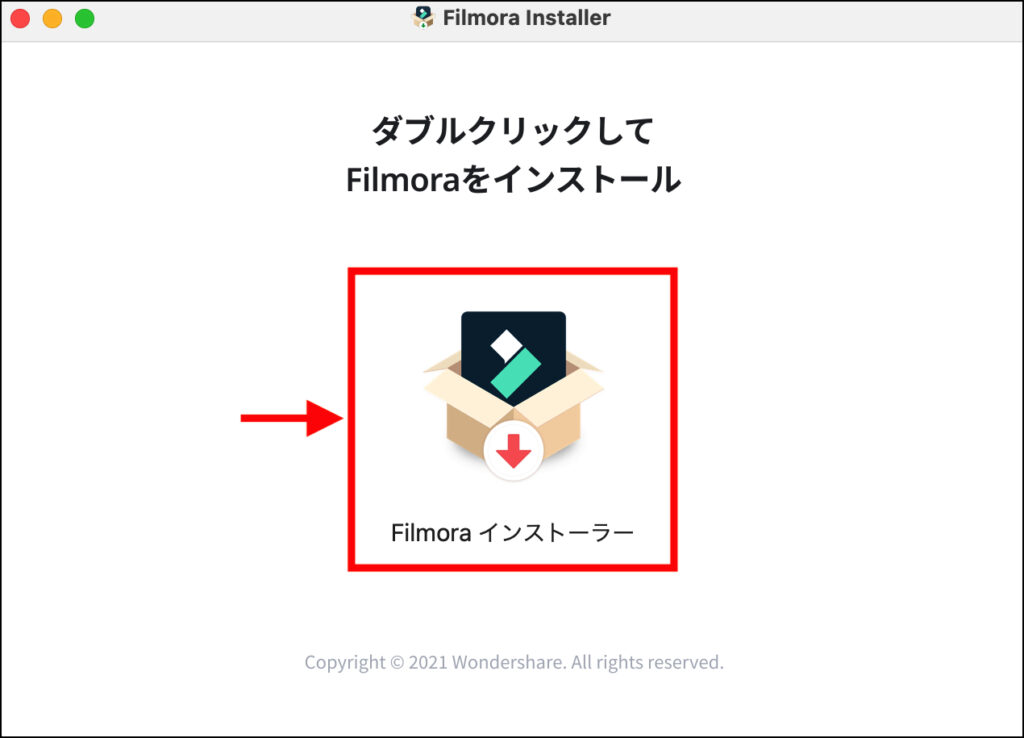
[開く]をクリックします。
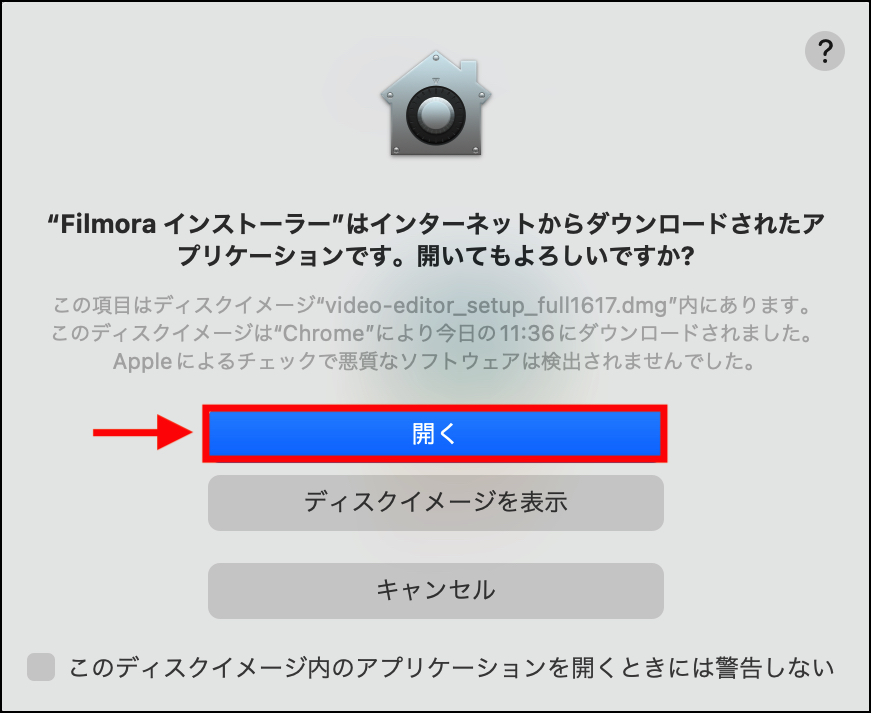
[同意します]をクリックします。
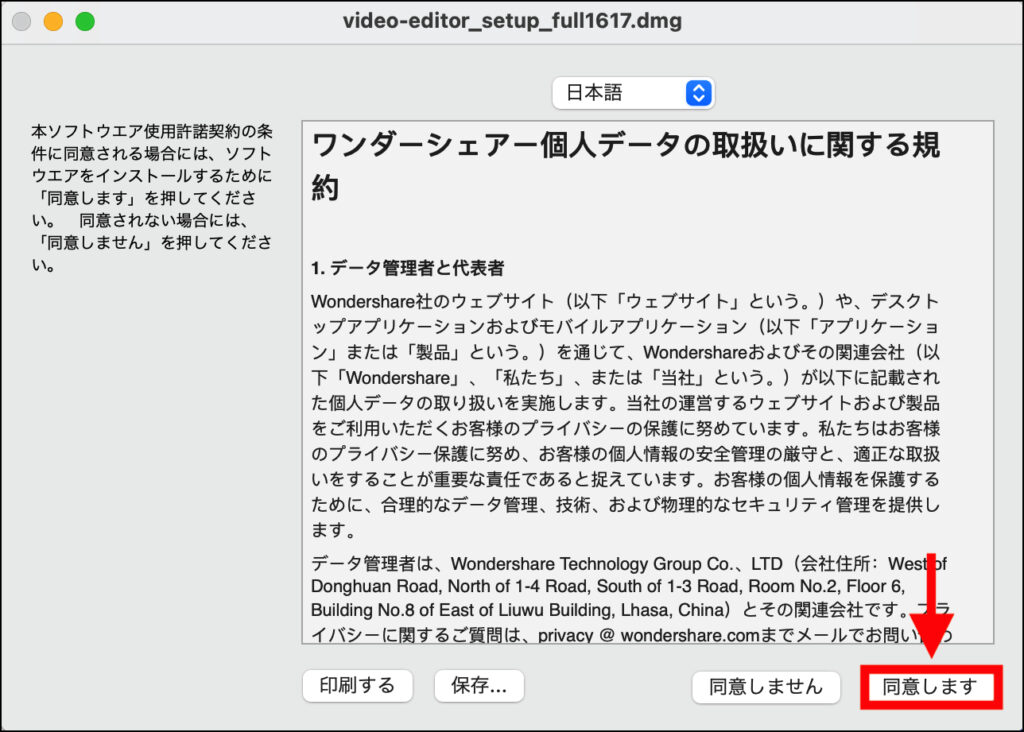
インストールが完了するまで、数分ほど待ちます。

アプリが自動起動したら、インストール完了です!
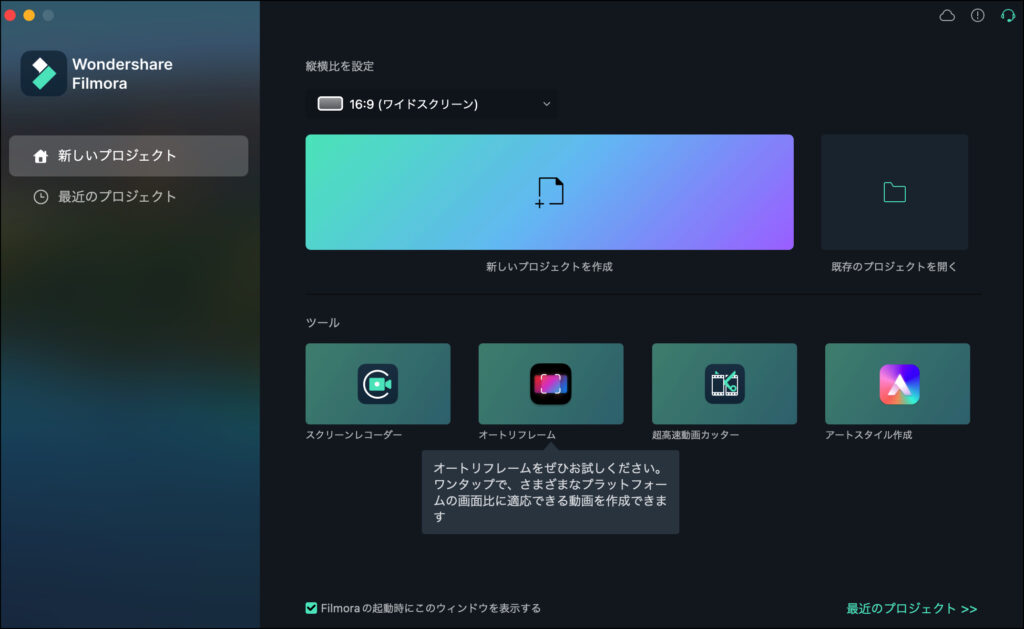
ログイン&ライセンス登録方法(Mac)
Wondershare Filmoraを立ち上げて、[新しいプロジェクトを作成]をクリックします。
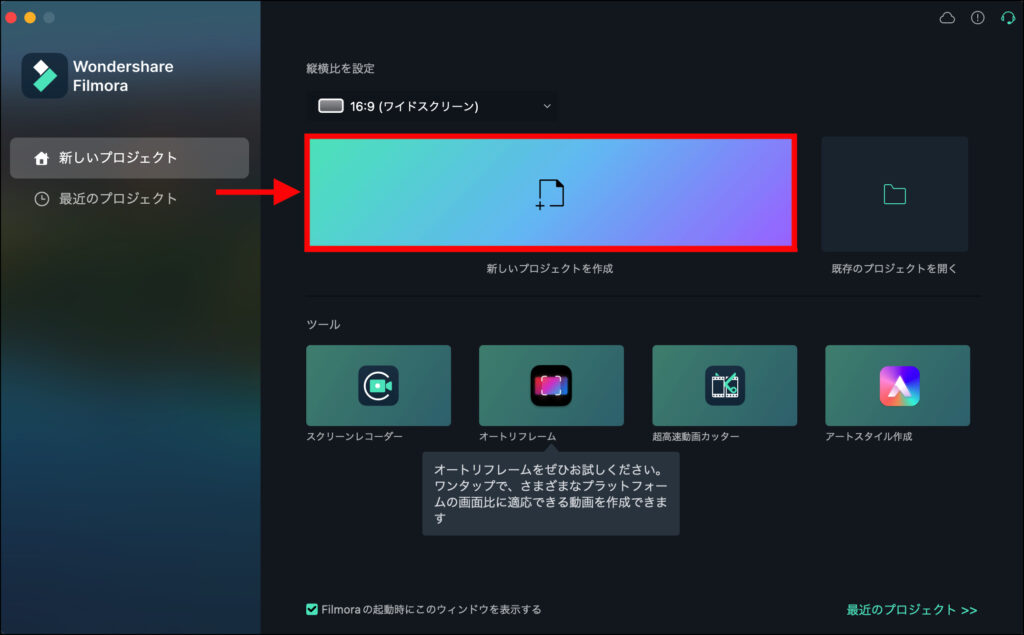
[ログイン]をクリックします。
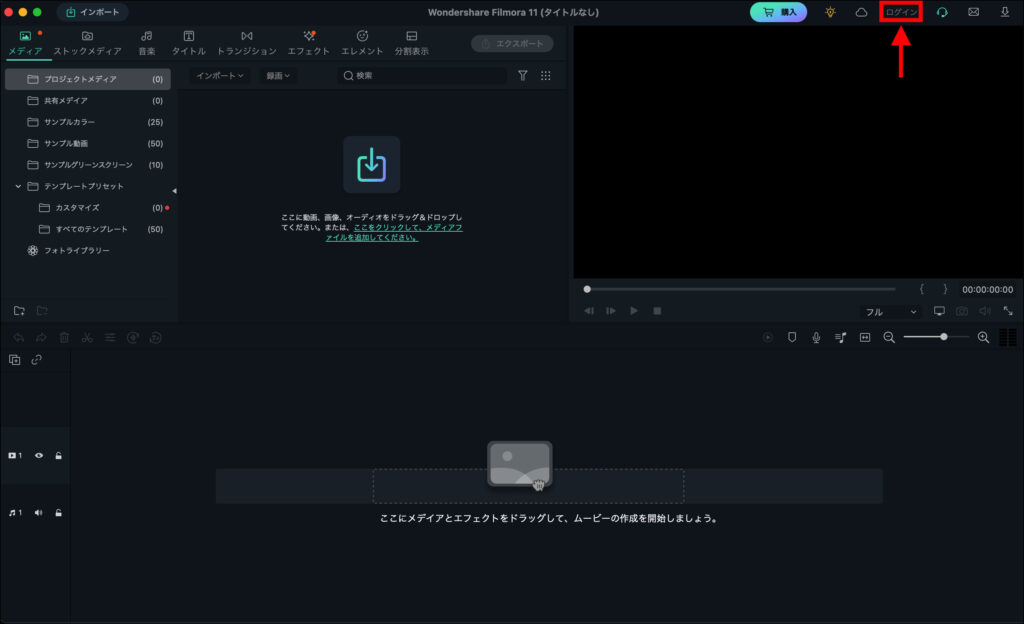
[ログイン]をクリックします。
※ wondershareアカウントをまだ持っていないという方は、[アカウント作成]から無料アカウントを作成してください。
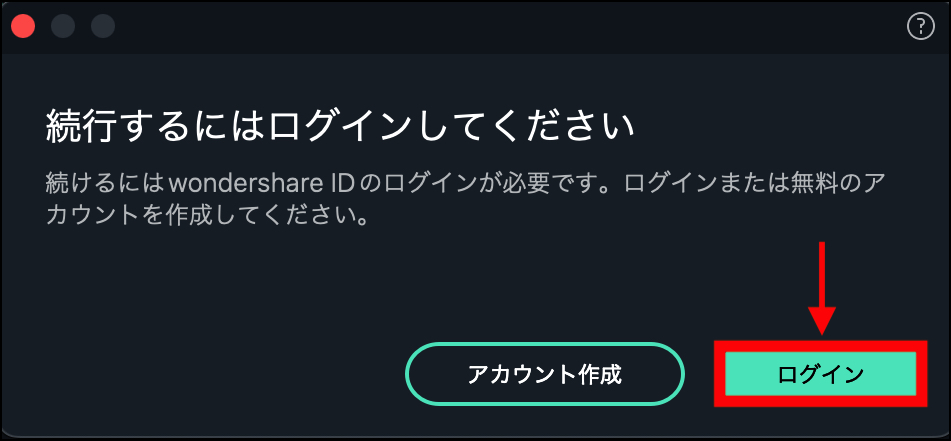
Eメールアドレスを入力し、[次へ]をクリックします。
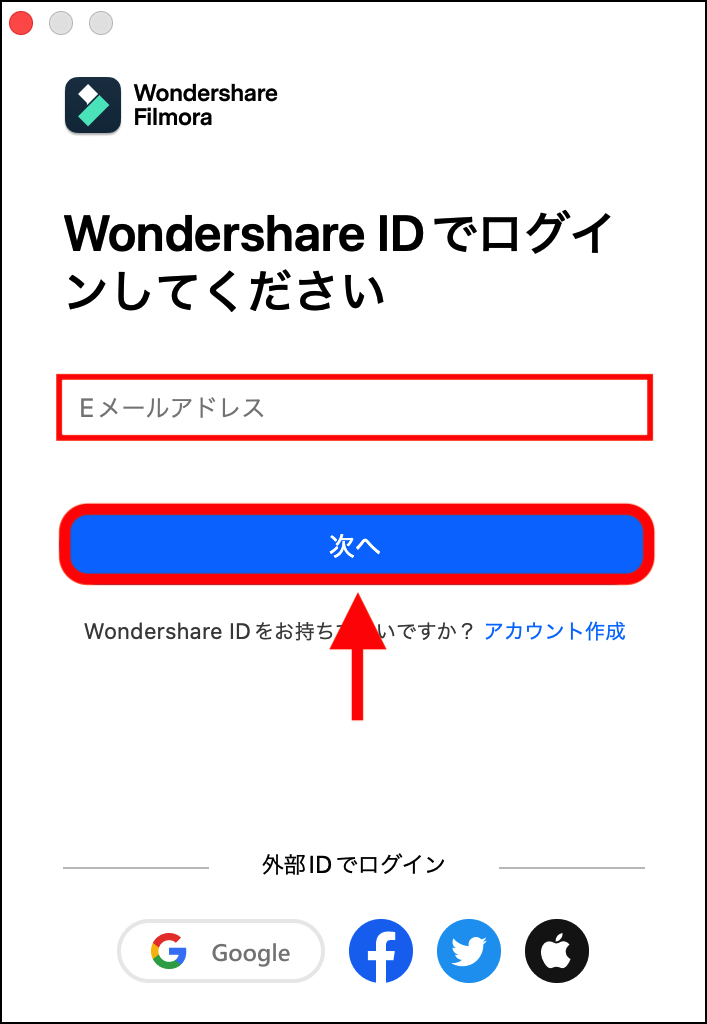
パスワードを入力し、[ログイン]をクリックしたら、ログイン完了です!
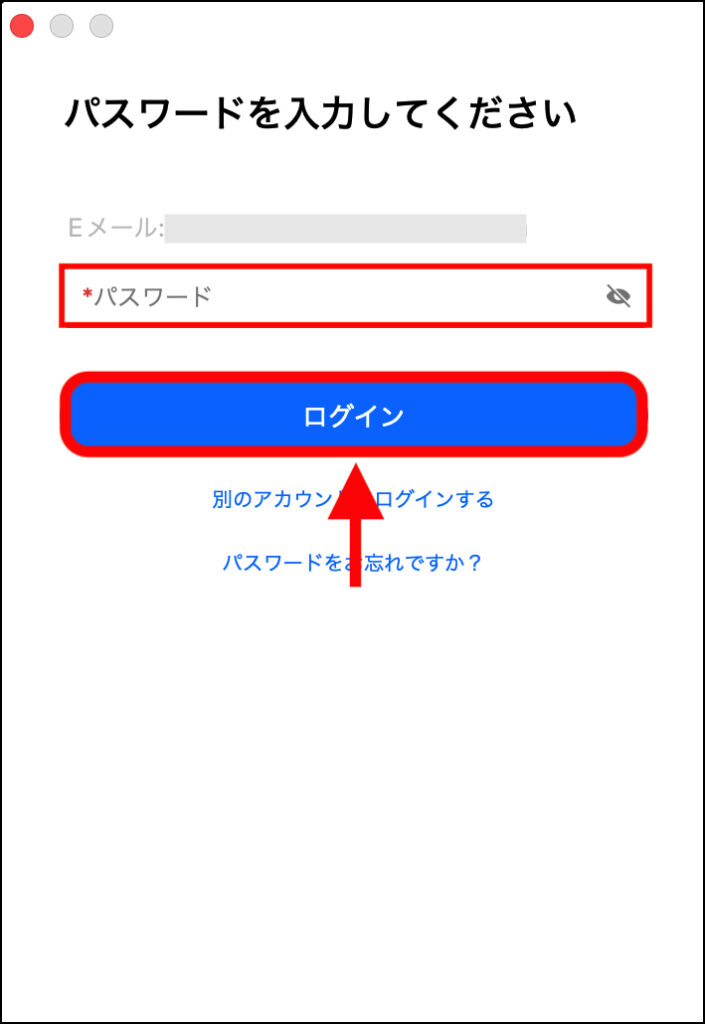
※ 公式サイトから有料ライセンスを直接ご購入された場合、ログイン後、自動的にアクティベートが反映されます。Amazo等のECサイトでご購入された方については、以下の手順に従って、シリアル番号をご登録ください。
有料ライセンスを手動で登録するには、先ほのど画面からアカウントマークをクリックします。
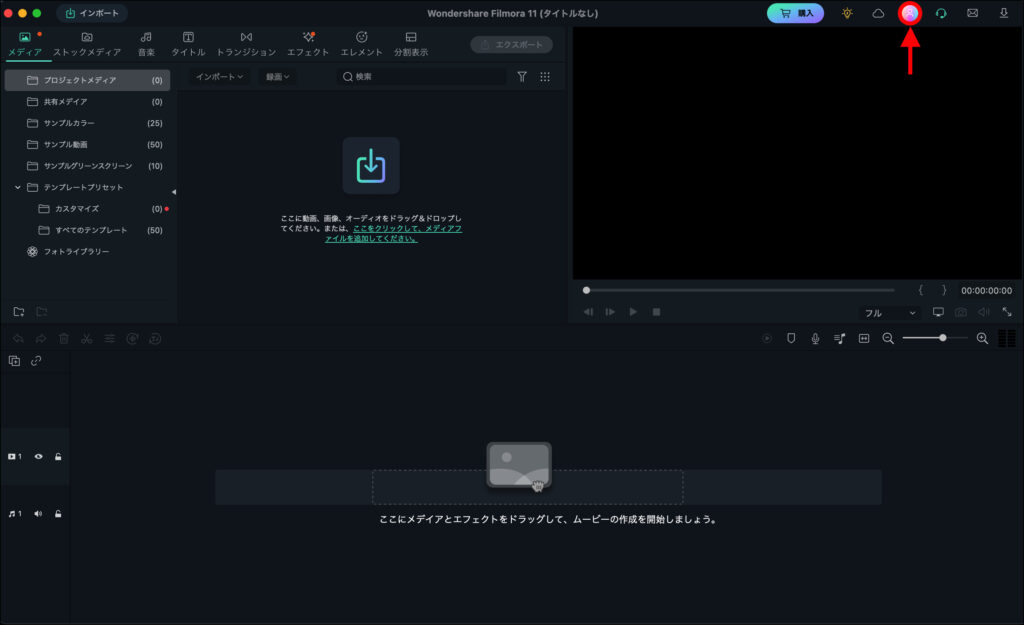
[アップグレード]をクリックします。
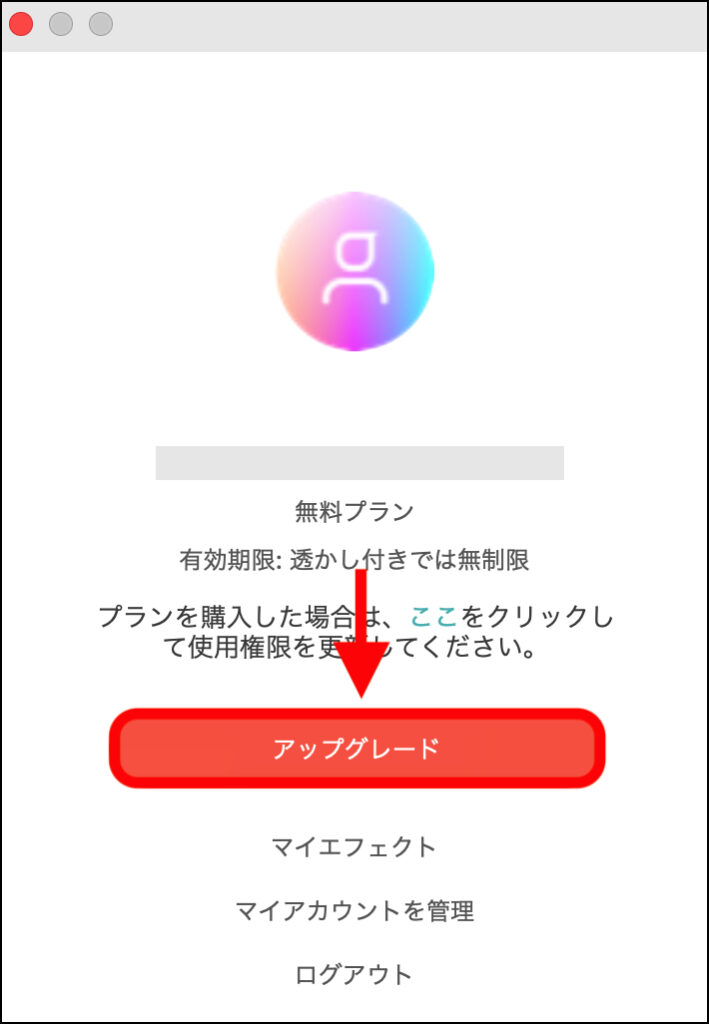
wondershareのアカウントページが開くので、[製品引き換え]をクリックします。
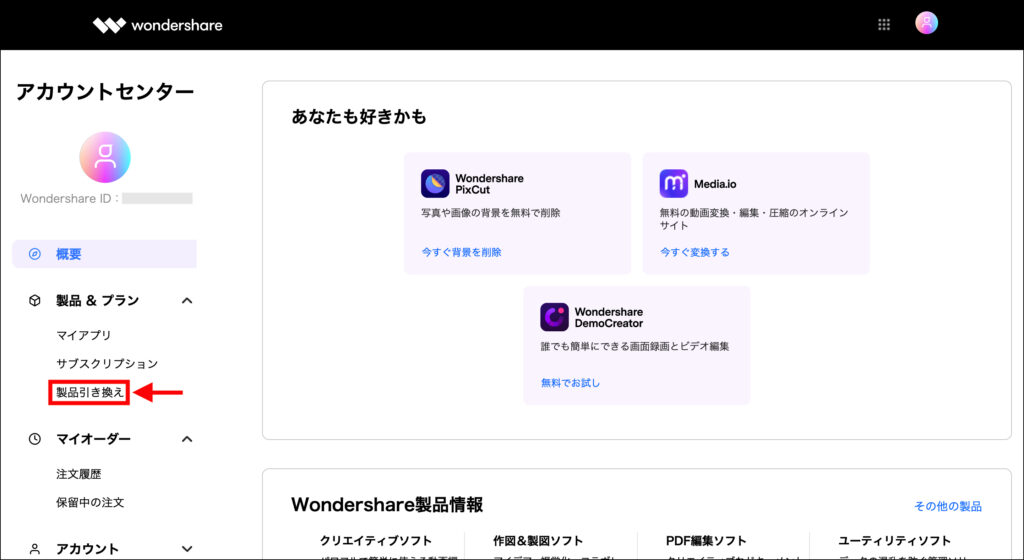
シリアル番号を入力し、[引き換える]をクリックします。

Wondershare Filmoraのライセンス情報が表示されたら、ライセンス登録完了です!
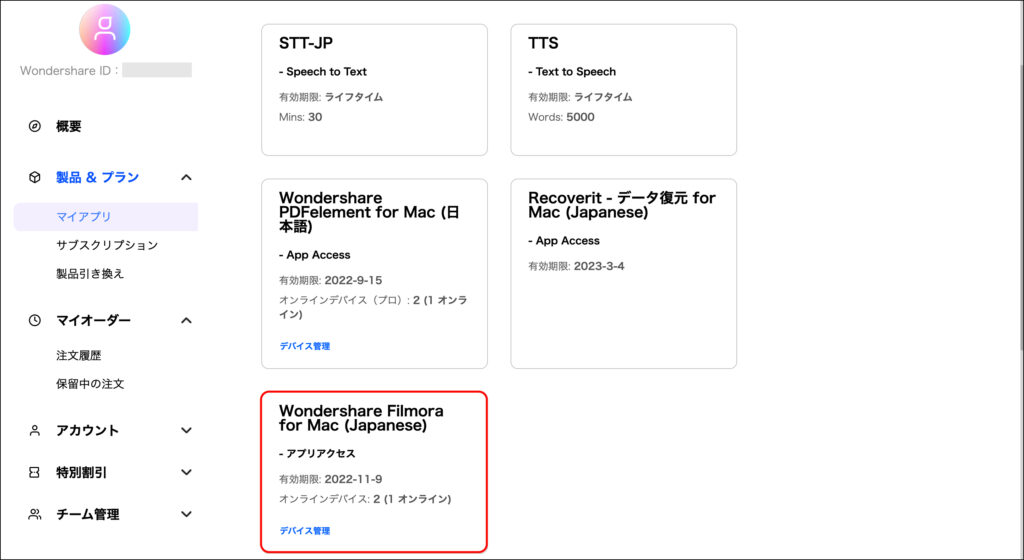
【要チェック】Wondershareソフトの使い方まとめ
以下の記事で、Wondershare社製の人気ソフトを紹介しているので、気になる方は、合わせてご参考ください。
最後に
この記事では、初心者でも使える動画編集ソフト『Wondershare Filmora』を紹介しました。
Filmoraは、直感的に操作できるだけでなく、プリセットを使って簡単に動画を作ったり、高度なアニメーションを追加することができます。
動画編集ソフトに興味がある方や、映像制作にチャレンジしてみたいという方は、ぜひFilmoraを使ってみてください!







コメント